
При разработке этого блога столкнулся с проблемой подсветки кода и вообще с новым редактором WordPress.
Решил не устанавливать сторонние плагины, а написать свой мини-плагин с блоком для Gutenberg.
Пошел гуглить и курить мануалы, оказывается все достаточно просто.
Решил описать процесс в этой статье по шагам.
1) Скачиваем и подключаем скрипт подсветки кода Prism
Первым делом нам понадобится prism.js его можно скачать по ссылке: https://prismjs.com/download.html.
Открываем скачанный архив и забрасываем файлы в папки на сервере
/wp-content/themes/наша тема/js//wp-content/themes/наша тема/css/
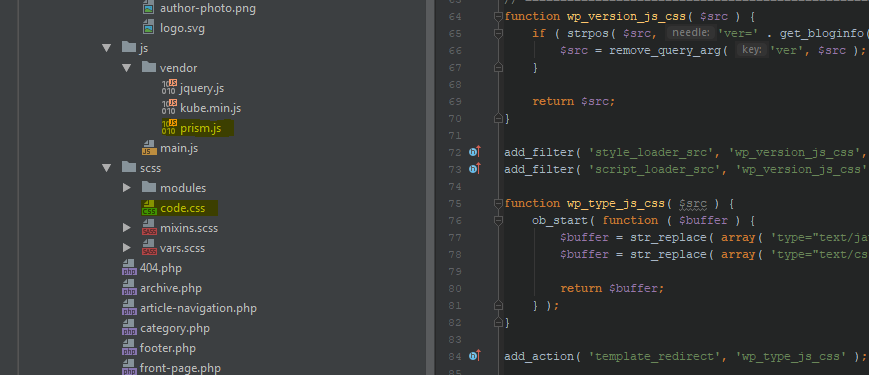
Подключаем
function register_assets() {
wp_enqueue_script( 'code', get_template_directory_uri() . '/js/prism.js' );
wp_enqueue_style( 'code', get_template_directory_uri() . '/css/code.css' );
}2) Создаем плагин с блоком для Gutenberg
Заходим в папку /wp-content/plugins/ и создаем там папку с любым названием, я назвал code внутри создаем файл code.php
Копируем в него содержимое приведенное ниже:
<?php
/**
* Plugin Name: Code Wrapper for Gutenberg
* Author: Name
* Version: 1.0.0
*/
function loadCodeBlock() {
wp_enqueue_script(
'code-block',
plugin_dir_url(__FILE__) . 'code-block.js', // JS-файл который мы добавим ниже
array('wp-blocks','wp-editor'),
true
);
}
add_action('enqueue_block_editor_assets', 'loadCodeBlock');В этой же папке создаем файл code-block.js
Вставляем вот этот код:
wp.blocks.registerBlockType('brad/border-box', {
title: 'Код с подсветкой', // Заголовок блока в меню
icon: 'editor-code', // Иконка из Dashicons
category: 'common', // Категория в которой отображать блок
attributes: {
lang: {type: 'string'},
code: {type: 'string'}
},
edit: function (props) {
function updateLang(event) {
props.setAttributes({lang: event.target.value})
}
function updateContent(event) {
props.setAttributes({code: event.target.value})
}
return React.createElement(
"div",
{class: "wp-block-html"},
null,
React.createElement("p", {},
React.createElement("select", {class: "", value: props.attributes.lang, onChange: updateLang},
React.createElement("option", {value: "php"}, "PHP"),
React.createElement("option", {value: "css"}, "CSS"),
React.createElement("option", {value: "javascript"}, "JavasSript"),
React.createElement("option", {value: "clike"}, "Clike"),
React.createElement("option", {value: "markup"}, "Markup"),
React.createElement("option", {value: "markup-templating"}, "Markup-templating"),
React.createElement("option", {value: "yaml"}, "YAML")
)
),
React.createElement("textarea", {
class: "block-editor-plain-text",
placeholder: "Вставьте код...",
value: props.attributes.code,
onChange: updateContent
})
);
},
save: function (props) {
return wp.element.createElement(
"pre", {class: "language-" + (props.attributes.lang || "php")},
wp.element.createElement("code", {}, props.attributes.code)
);
}
});Еще необходимо для безопасности создать файл index.php со следующим содержимым:
<?php
# Silence is golden.Должно получиться что-то типа того:)
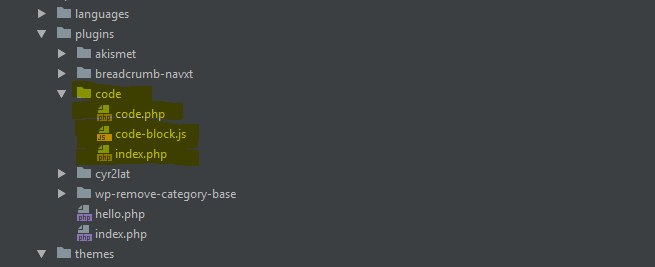
3) Проверяем работоспособность
Заходим в админку wordpress во вкладку плагины и включаем наш плагин.
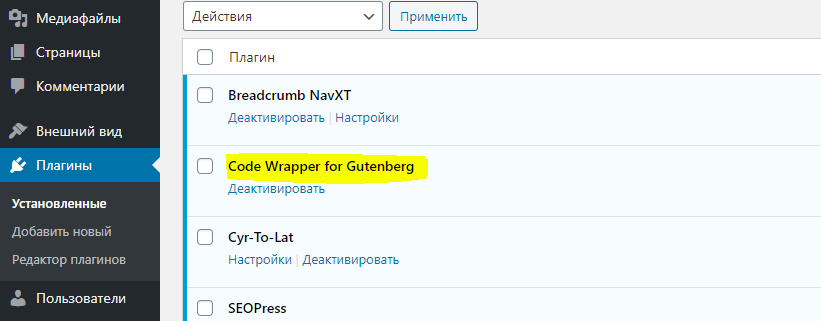
Готово! Теперь можно зайти в редактор Gutenberg и увидеть там наш блок с подсветкой кода.
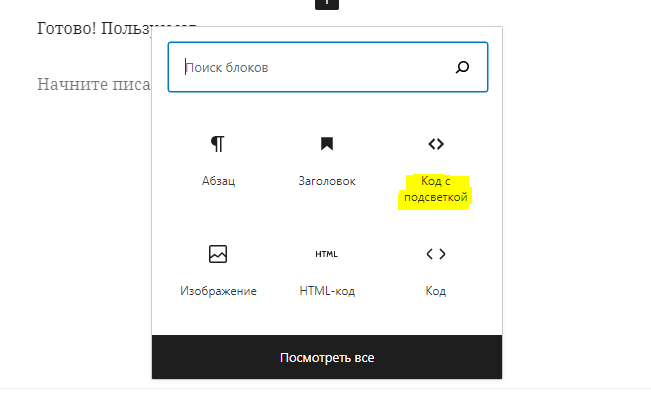
Выглядит это вот так:

Готово! Пользуемся.

Добавить комментарий